Kako spriječiti strance da vide vaš Facebook profil
Što treba znati
- Idite na postavke privatnosti: Odaberite strelica prema dolje > Postavke i privatnost > Prečaci za privatnost > Pogledajte više postavki privatnosti. Napravite svoje odabire.
- Pored tko može vidjeti tvoje buduće objave Odaberi Uredi.Ograničite tko može vidjeti vaše buduće postove odabirom Prijatelji, ne Javnost.
- Pored Ograničite publiku za objave koje ste podijelili s prijateljima prijatelja ili javno, Odaberi Ograničite prošle postove.
Ovaj članak objašnjava kako spriječiti strance da vide vaš Facebook profil ograničavanjem budućih postova i promjenom publike za objave koje ste dijelili u prošlosti. Također uključuje informacije o tome kako pregledati sve u čemu ste označeni i kako ograničiti tko vam može slati zahtjeve za prijateljstvo ili vas tražiti.
Facebookove postavke privatnosti
Ako imate problema sa stranci gledaju tvoj Facebook profil, a zatim kontaktirajući vas, unesite izmjene u svoj Postavke privatnosti tako da samo vaši prijatelji vide vaš profil. Nakon što izvršite ove promjene, stranci vas ne mogu vidjeti na Facebooku niti vam slati poruke.
Facebookove postavke privatnosti mogu se pronaći na jednom mjestu. Da biste mu pristupili, slijedite ove korake:
-
U gornjem desnom kutu vaše Facebook početne stranice odaberite strelica prema dolje.

-
Odaberite Postavke i privatnost.

-
Odaberi Prečaci za privatnost.
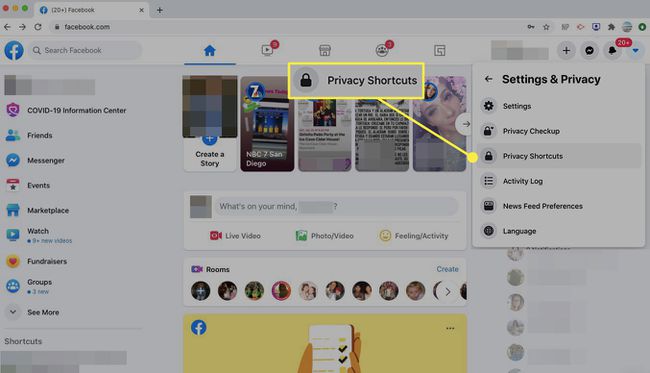
-
Odaberi Pogledajte više postavki privatnosti.
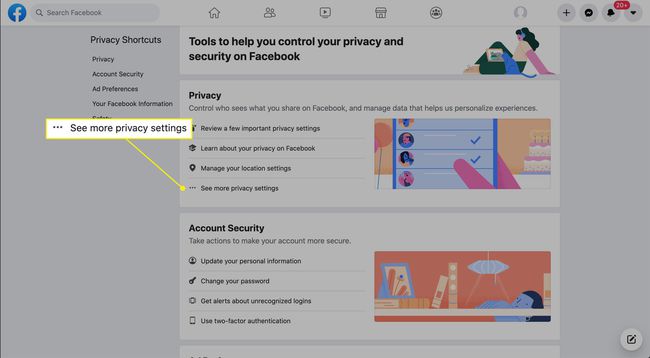
-
Prilagodite postavke po svom ukusu.
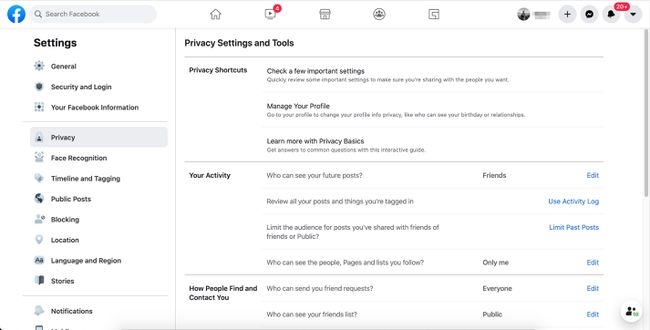
Neki elementi vašeg Facebook profila uvijek su javni, kao što su fotografija profila i pozadinska fotografija.
Tko može vidjeti tvoje buduće objave?
Ova postavka omogućuje vam da odredite tko može vidjeti vaše postove. Nije retroaktivno, tako da se odnosi samo na postove od ovog trenutka nadalje.
-
Pored tko može vidjeti tvoje buduće objave, Odaberi Uredi.

-
U padajućem izborniku odaberite Prijatelji. Sada samo ljudi s kojima ste prijatelji na Facebooku mogu vidjeti vaše objave. Možete odabrati i druge opcije, ali nemojte birati Javnost jer ovaj odabir omogućuje svakome s online pristupom da vidi vaše postove.
Ako na Facebooku prijateljujete s ljudima koje osobno ne poznajete, odaberite Prijatelji osim, zatim identificirajte osobe ili grupe za koje ne želite vidjeti svoje postove.
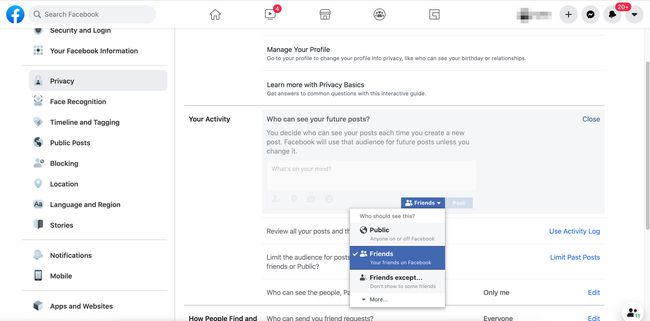
Za završetak odaberite Zatvoriti.
Ograničite publiku za postove koje dijelite
Sada kada ste ograničili tko može vidjeti vaše buduće postove, učinite isto sa svojim prošlim postovima.
-
Pored Ograničite publiku za objave koje ste podijelili s prijateljima prijatelja ili javno,Odaberi Ograničite prošle postove.
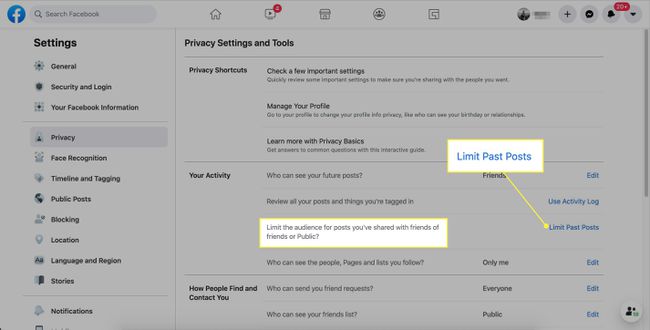
-
Odaberi Ograničite prošle postove.
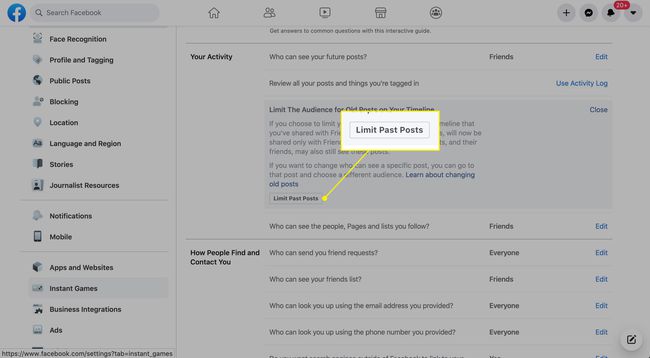
-
Odaberite Ograničite prošle postove opet za potvrdu.
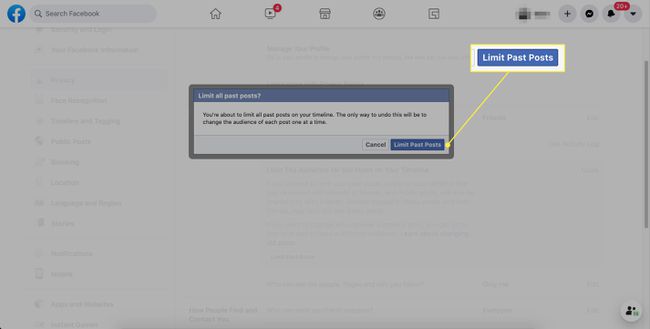
Pregledajte sve svoje postove i stvari u kojima ste označeni
Oznake i lajkovi pružaju veze za strance za pristup vašem profilu. Na primjer, ako je vaša teta Martha fotografirala sve na vašoj rođendanskoj zabavi, a zatim je objavila i označila vas, stranci imaju poveznicu na vaš profil.
Ovisno o tome kako je teta Martha postavila svoju privatnost, to mogu biti njezini prijatelji ili bilo tko na mreži. Te osobe mogu odabrati vaše ime da odu na vaš profil. Ova vam postavka pomaže ukloniti ove oznake i veze.
-
Pored Pregledajte sve svoje postove i stvari u kojima ste označeni, Odaberi Koristite Dnevnik aktivnosti.
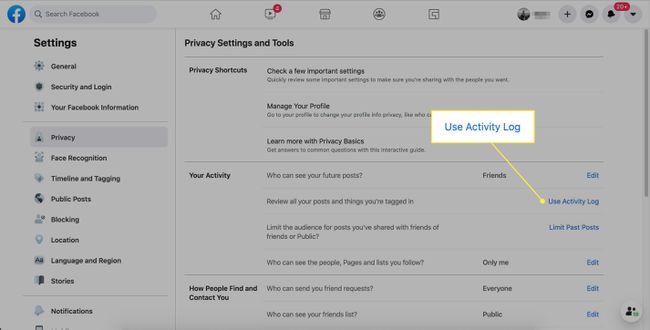
-
S lijeve strane, pored Dnevnik aktivnosti, Odaberi filtar.
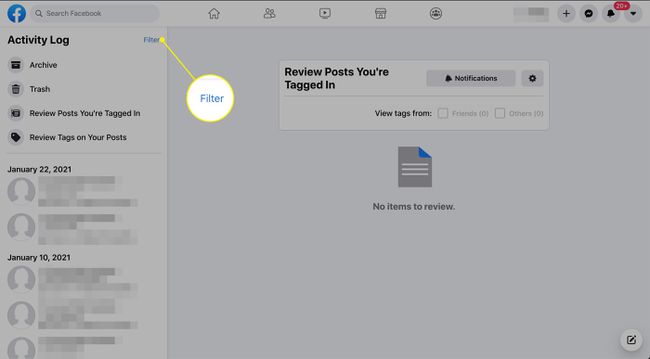
-
Odaberite vrstu sadržaja koju želite pregledati klikom na radio gumb s desne strane, a zatim odabirom Spremi promjene.
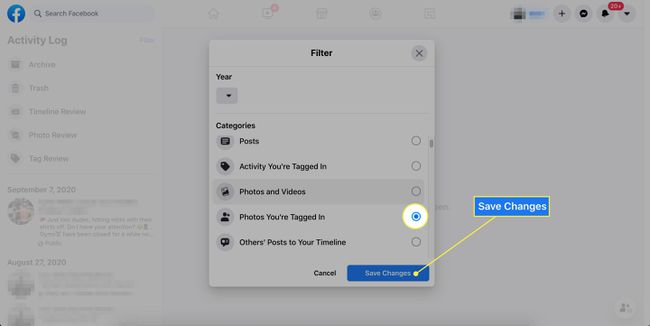
-
Za bilo koju stavku koju želite izmijeniti, odaberite ikonu s desne strane da biste prikazali opcije za njezino prikazivanje ili skrivanje na vremenskoj traci ili uklanjanje oznaka.
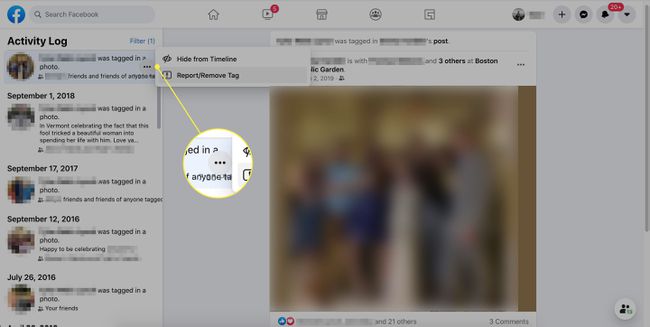
-
Također možete odabrati post vezu i upotrijebite alate za uređivanje na vrhu objave da biste uklonili oznaku.
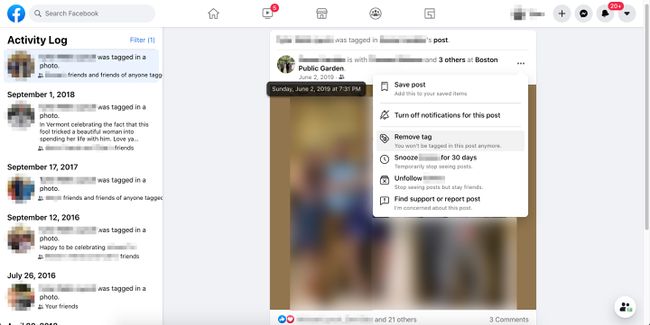
Odaberi Zatvoriti.
Tko ti može slati zahtjeve za prijateljstvo?
Ova kategorija ima samo jednu postavku, ali ona je važna. Ako dopustite svima da vam šalju zahtjeve za prijateljstvo, mogli biste završiti s strancem kao prijateljem. Umjesto toga, koristite ove korake.
-
Pored Tko ti može slati zahtjeve za prijateljstvo, Odaberi Uredi.
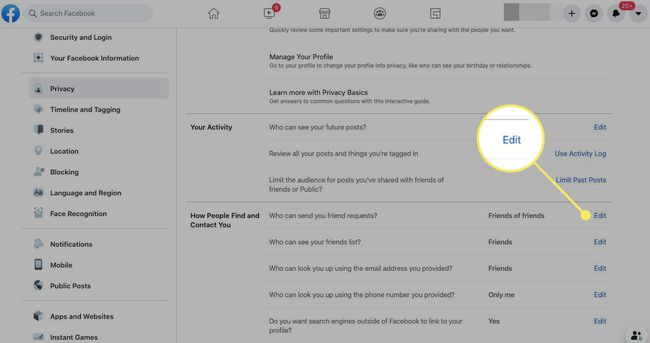
-
U padajućem izborniku odaberite Prijatelji prijatelja.
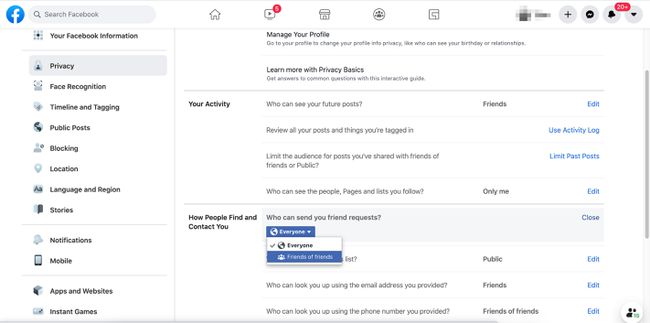
Odaberi Zatvoriti.
Tko vas može potražiti?
Tri postavke pomažu vam da odredite tko vas može pronaći na Facebooku.
-
Pored Tko vas može potražiti pomoću adrese e-pošte koju ste naveli, Odaberi Uredi. Na padajućem popisu odaberite Prijatelji ili Samo ja. Odaberi Zatvoriti.
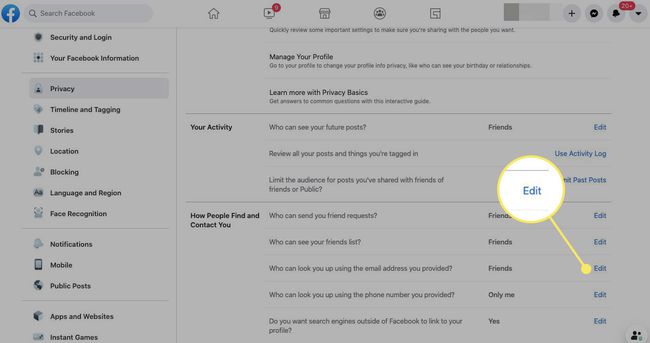
-
Pored Tko vas može potražiti putem telefonskog broja koji ste naveli, Odaberi Uredi. Na padajućem popisu odaberite Prijatelji ili Samo ja. Odaberi Zatvoriti.
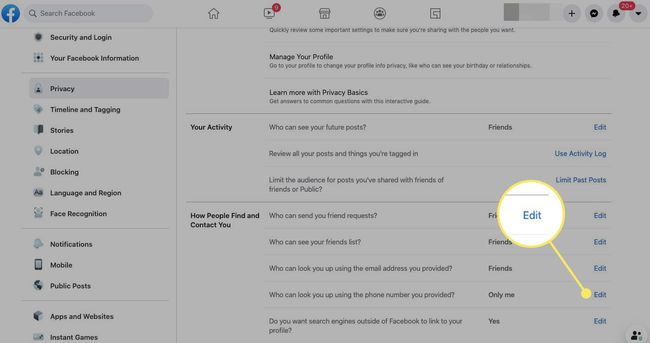
-
Pored Želite li da se tražilice izvan Facebooka povezuju s vašim profilom, Odaberi Uredi. Poništi odabir (poništi odabir) Dopustite tražilicama izvan Facebooka da se povežu s vašim profilom. Odaberi Zatvoriti.

Blokirajte određene pojedince
Promjena ovih postavki privatnosti trebala bi spriječiti strance da vide vaš Facebook profil. Ako vas stranac kontaktira, a vi ne želite komunicirati s njim, blokirajte njega i njegove poruke.
Kada nekoga blokirate, on ne može vidjeti vaše postove, označiti vas, započeti razgovor, dodati vas kao prijatelja ili pozvati na događaje. Također vam ne mogu slati poruke ili videopozive.
Značajka blokiranja ne odnosi se na grupe, aplikacije ili igre kojima oboje pripadate.
-
Na svojoj Facebook početnoj stranici u gornjem desnom kutu odaberite strelica prema dolje.

-
Odaberite Postavke i privatnost.

-
Odaberite Postavke.

-
U lijevom odjeljku odaberite Blokiranje.

-
U Blokirajte korisnike odjeljak, u Blokirajte korisnike polje, unesite ime osobe. Možda će vam se prikazati nekoliko opcija ljudi s tim imenom. Odaberi Blok.

Kršenja standarda zajednice
Ako stranac koji vas kontaktira ponaša se u suprotnosti sa standardima Facebookove zajednice, možete ga prijaviti. Ponašanje uključuje:
- Maltretiranje i uznemiravanje.
- Izravne prijetnje.
- Seksualno nasilje i iskorištavanje.
- Prijetnja dijeljenjem intimnih slika ili videozapisa.
Kako prijaviti nekoga na Facebooku
Evo kako to učiniti.
-
Na svojoj Facebook početnoj stranici u gornjem desnom kutu odaberite Poruke.

-
Odaberite Pogledajte sve u Messengeru.
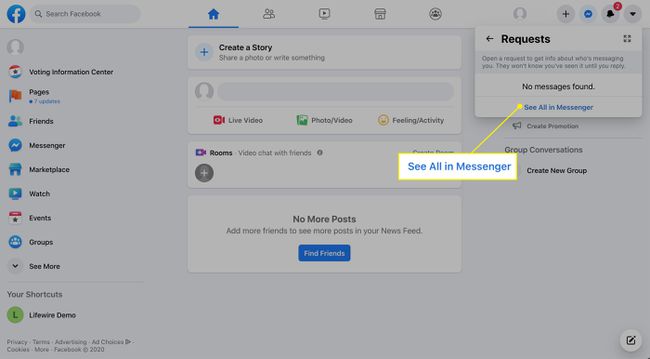
-
U gornjem lijevom kutu odaberite ikonu zupčanika, a zatim odaberite Prijavi problem.
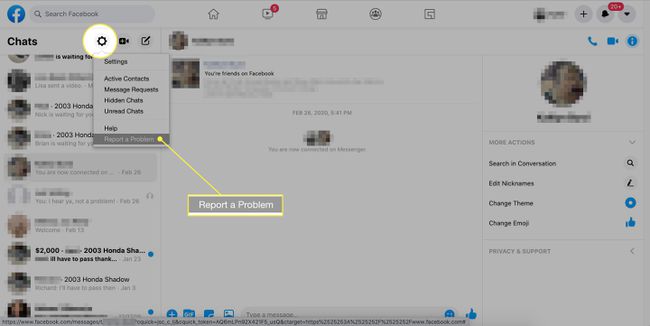
-
Pod, ispod U čemu je problem u padajućem izborniku odaberite Poruke ili Chat (ili bilo koja stavka koja je najprikladnija za vašu situaciju).
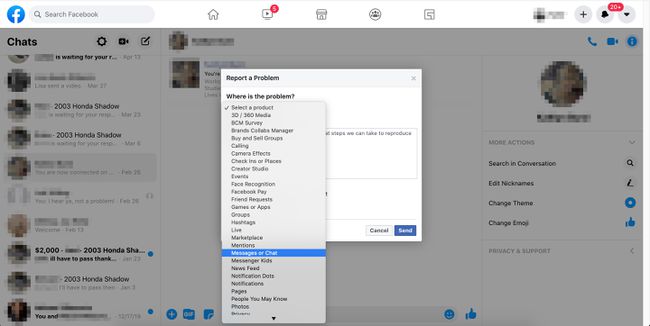
Pod, ispod Što se dogodilo, objasni situaciju.
Ako imate snimku zaslona prijeteće poruke, prenesite snimku zaslona. Ili odaberite Uključite snimku zaslona uz moje izvješće za automatsko snimanje zaslona na kojem se trenutno nalazite.
Odaberi Poslati.
